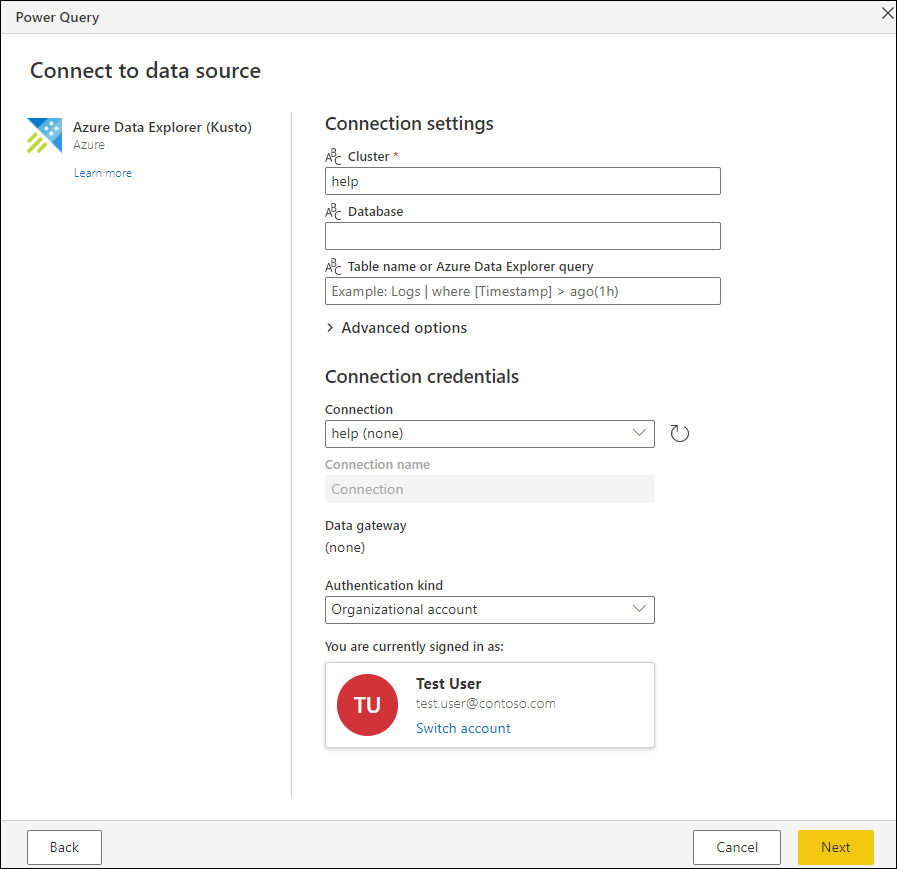Power Query Online 中的连接和身份验证
在 Power Query Online 中,连接是指用于建立与特定数据源连接的唯一标识符和关联凭据。 Power Query 中连接的一个便捷功能是,可以使用不同的凭据针对同一数据源创建多个连接。
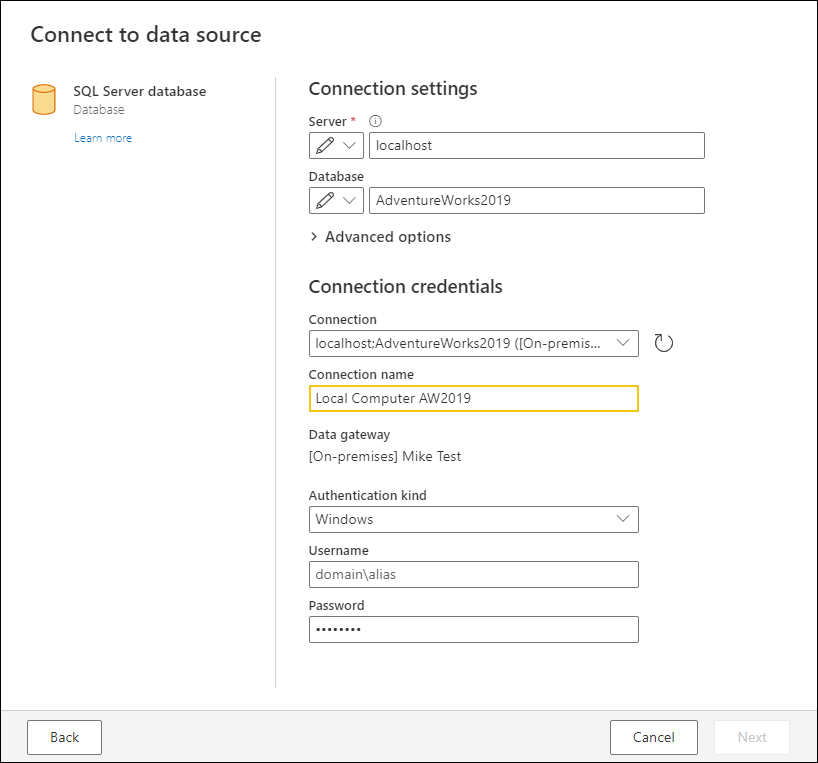
有两种类别的条件:
| 连接类别名称 | Icon | 说明 |
|---|---|---|
| 云 | 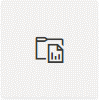
|
基于云且不使用网关的数据源的任何连接。 |
| 本地 | 
|
任何需要网关的连接。 |
创建连接
在 Power Query Online 中获取数据体验期间,将找到一个对话框,可在其中输入信息来创建和建立与数据源的连接。 此过程是 Power Query 中所有连接器的标准,但某些连接器可能需要更多信息才能创建连接。
创建云连接
以 Azure SQL Server 数据库连接器为例,可以输入连接器设置来建立连接。 对于 Azure SQL Server 连接器,所需的设置只是服务器名称,但也可以输入数据库的名称,并选择可用于连接器的任何其他高级选项。
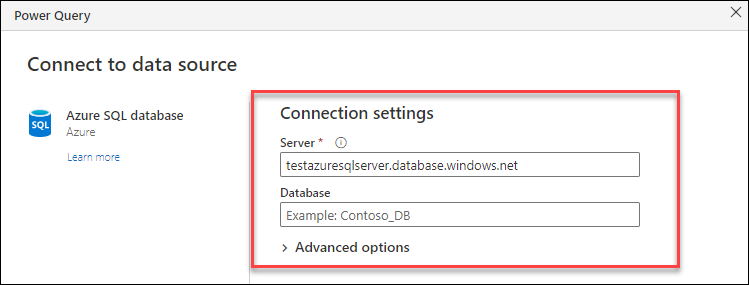
在连接设置部分输入连接器设置的值后,可以继续执行连接凭据部分。 在本部分中,可以创建一个特定于之前输入的连接设置的连接。
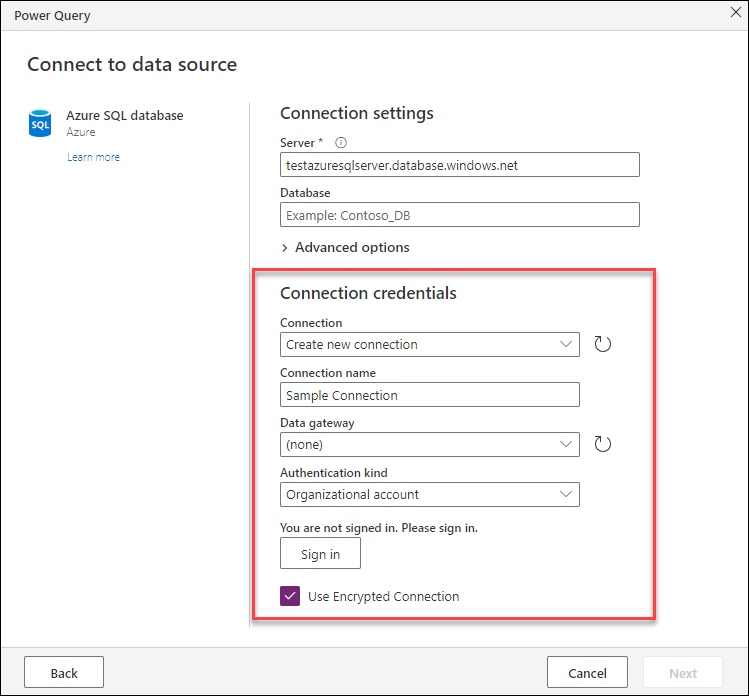
下表包含连接设置部分中使用的字段和值。
| 字段 | 描述 | 示例值 |
|---|---|---|
| 连接名称 | 可以为新连接输入的名称。 | 示例连接 |
| 数据网关 | 一个可选字段,用于将网关绑定到连接。 对于云连接,没有网关绑定到连接。 | 无 |
| 身份验证类型 | 选择使用且连接器支持的身份验证类型。 | 组织帐户 |
| 凭据 | 根据所选的身份验证类型,将提供一组上下文字段来输入凭据、启动 OAuth2 流的按钮,甚至根本不针对身份验证类型的字段(如匿名)。 | 派生自 OAuth2 流,但在图像中显示为登录按钮 |
注意
默认情况下,使用连接设置中的信息创建连接时,连接名称的字段会尝试提供默认名称。
完成连接设置部分后,选择下一步按钮,在获取数据体验中向前移动。
提示
某些连接器提供自动登录体验。 要了解有关此功能的详细信息,请转到自动登录。
创建本地连接
作为备选方案,还可以将网关绑定到连接,从而将连接从云连接转换为本地连接。
注意
要创建网关,可以阅读有关在数据流中使用本地数据网关的文章。
以本地 SQL Server 数据库为例,输入连接器设置来建立连接。 对于 SQL Server 连接器,所需的设置只是服务器名称,但也可以输入数据库的名称,并选择可用于连接器的任何其他高级选项。 出于演示目的,已输入服务器名称和数据库。
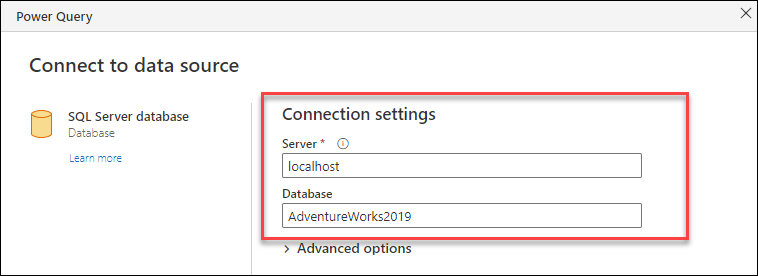
在连接设置中输入连接器的值后,可以继续执行连接凭据部分。 在本部分中,可以创建一个特定于之前输入的连接设置的连接。
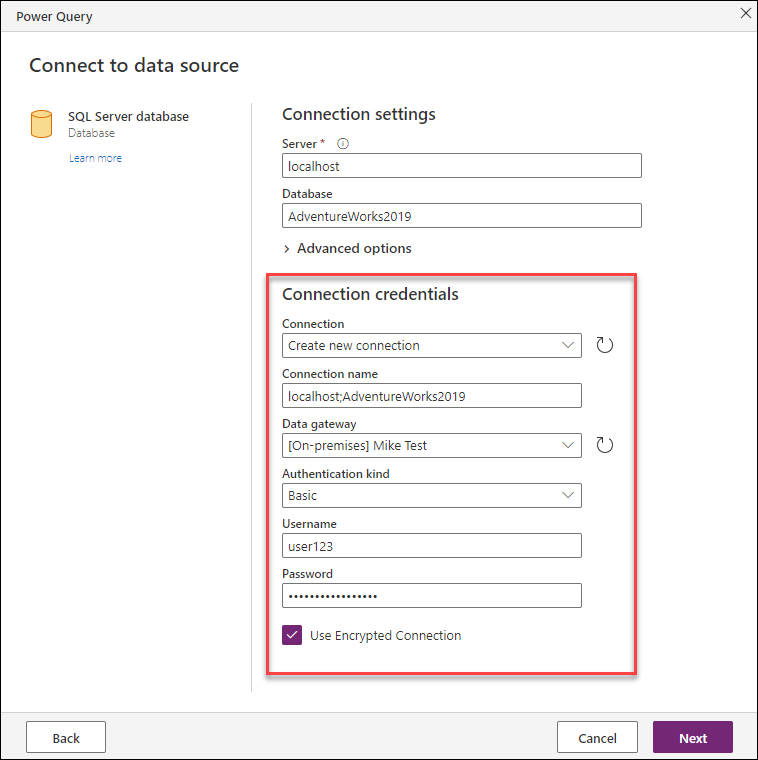
下表包含连接设置部分中使用的字段和值。
| 字段 | 描述 | 示例值 |
|---|---|---|
| 连接名称 | 可以为新连接输入的名称 | localhost;AdventureWorks2019 |
| 数据网关 | 一个可选字段,用于将网关绑定到连接。 | Mike 测试 |
| 身份验证类型 | 选择使用且连接器支持的身份验证类型。 | 基本 |
| 凭据 | 根据所选的身份验证类型,将提供一组上下文字段来输入凭据、启动 OAuth2 流的按钮,甚至根本不针对身份验证类型的字段(如匿名)。 | 用户名和密码 |
完成连接设置部分后,选择下一步按钮,在获取数据体验中向前移动。
连接的组件
每个连接均由一组组件组成。 下表包含每个组件的详细信息。
| 构成名称 | 必需或可选 | 说明 | 示例 |
|---|---|---|---|
| 数据源类型 | 必须 | 要为其建立连接的数据源。 | SQL Server、文件、文件夹、Azure Data Lake 存储 |
| 数据源路径 | 必须 | 一个字符串,表示用于建立数据源连接的值或参数。 | 服务器名称、数据库名称 |
| 身份验证 | 必须 | 包含身份验证方法和用于身份验证的凭据。 | Windows、OAuth2、匿名 |
| 网关 | 可选 | 当需要网关来建立连接并执行任何查询评估时使用。 | 任何网关 |
| 隐私级别 | 可选 | 为每个连接建立安全性,在合并来自不同连接的查询时会考虑这一点。 | 无、公共、组织、专用 |
重要
目前,对于创建的任何新连接,隐私级别均设置为无。 尝试合并多个数据源时,新的对话框会提示定义要合并的数据源的数据隐私级别。
已知连接
当 Power Query 识别一组连接设置时,它会尝试在其各自的凭据存储中查找,以查看是否存在与这些设置匹配的连接,如果存在,则会自动选择该连接。
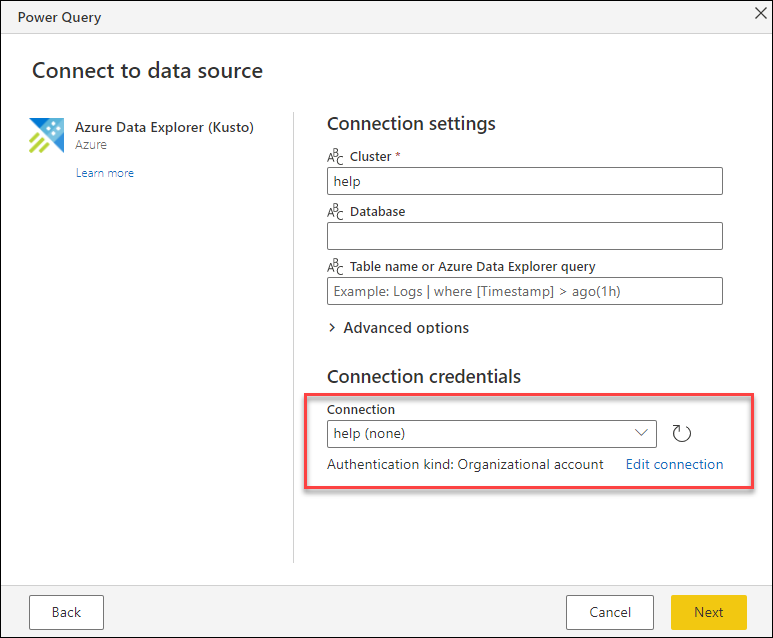
要替代此行为,可以执行以下两个操作之一:
显示下拉菜单以扫描给定连接设置的可用连接列表。 然后,可以选择要使用的连接或创建新连接。
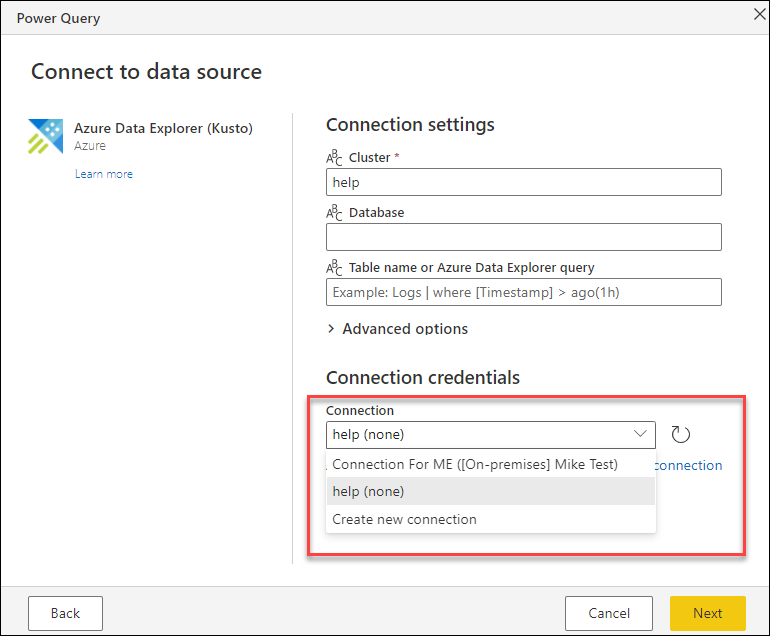
选择编辑连接以修改现有连接,或从下拉菜单中选择创建新连接以创建新的命名连接 。